|
Ako ne poznajete teoriju boja, zaboravite model CIE
Lab. On je tu i Photoshop ga koristi u pozadini, ali vi ne treba
o tome da brinete. Ostala tri modela - HSB, RGB i CMYK - mnogo
će više uticati na vaš rad u Photoshopu. Razlika između modela i
režima je jednostavna. Modeli su načini deflnisanja boja. Režimi
su načini rada s bojama koji su zasnovani na modelima. HSB je
jedini model kome nije pridružen odgovarajući režim. Za modele
CMYK i RGB u Photoshopu postoje odgovarajući režimi rada.
Postoje i režimi za rad u crno-bijeloj
tehnici, u sivim nijansama i sa ograničenim brojem boja.
Photoshopovi režimi koji postoje u meniju Image
→ Mode:
Najčešće
ćete koristiti samo četiri režima rada: Grayscale,
RGB, CMYK i Indexed Color. Pogledajmo ih
detaljnije.
BITMAP I GRAYSCALE
Počećemo s
dva osnovna režima rada s bojama u Photoshopu - Bitmap i
Gravscale. Režim Grayscale
nudi 256 nijansi sive u opsegu od bijele
do crne, dok režim Bitmap za prikazivanje slika koristi
samo dvije boje: bijelu
i crnu.

Obratite pažnju na veliku razliku u kvalitetu slike.
Na slici u sivim tonovima prelazi između
nijansi sive su glatki, dok su na slici napravljenoj u režimu
Bitmap prelazi grubi. Postoji nekoliko načina za prevođenje
slike u režim Bitmap, o čemu će biti riječi
malo kasnije u ovoj lekciji.
Kada je slika namijenjena za
crno-bijelu štampu ili štampu u sivim
tonovima - na primjer, kao dio
biltena ili brošure - ima smisla da radite u režimu Grayscale.
Ako sami uradite konverziju - umjesto da
štamparu pošaljete sliku u boji - moći ćete da se uvjerite
da će se slika odštampati kako treba. Kada je pogledate na
ekranu, vidjećete da li treba posvijetliti
tamne oblasti, ili pojačati intenzitet svijetlosivih
tonova da biste istakli više detalja. Možete podesiti kontrast
cijele slike ili dotjerati
problematična mesta.
Da biste preveli sliku u režim Grayscale,
izaberite Image
→
Mode
→ Grayscale. Program će
možda tražiti dozvolu da odbaci
informacije o bojama. Pritisnite OK da potvrdite izbor i sve
boje sa slike pretvoriće se u sive nijanse. Ukoliko sliku hoćete
da prevedete u režim Bitmap - na primjer,
radi dobijanja određenih efekata - prvo je morate prevesti u
Grayscale, a zatim u Bitmap.
RGB
RGB je režim za rad sa slikama u boji koje će
se prikazivati na ekranu monitora. Ako pripremate slike koje će
na kraju postati dio kompjuterske
prezentacije, video-materijala ili Web strane, držite se režima
RGB da biste dobili najbolji prikaz boja. Ukoliko je
slika namijenjena isključivo Webu, i
dalje preporučujem da podesite boje u režimu RGB, a da na
kraju - ako odlučite da je snimite u formatu GIF - prevedete
sliku u režim Indexed Color. Ako radite u režimu
Indexed Color, ne možete da koristite ni Photoshopove filtre
ni slojeve. To je suviše veliko ograničenje!
INDEXED COLOR
Kada odgovara konkretnoj primJeni,
režim Indexed Color je divan. Web dizajneri su teorijski
ograničeni na 216 boja koje su zajedničke PC i Macintosh
računarima. Indexed Color je paleta, ili - tačnije rečeno
- skup od 256 boja. U ovom režimu tačno znate šta dobijate, a
ako vam se ne sviđa nijedna od paleta koje nudi Photoshop,
možete napraviti sopstvenu. Mnogi Web dizajneri koriste palete
režima Indexed Color da bi obezbIJedili
konsistentne boje. Drugi upotrebljavaju proizvoljne boje jer
znaju da većina korisnika ionako ne kalibriše monitore.
Režim Indexed Color je idealan za World Wide
Web, a sadrži i namJensku Web paletu.
Međutim, Indexed Color vas ne ograničava na 216 boja. Na
slike urađene u modelu Indexed Color umetnuti su
međutonovi. Ako se nalazite u režimu RGB, izaberite
Image
→ Mode
→
Indexed Color da biste pogledali okvir za
dijalog Indexed Color.
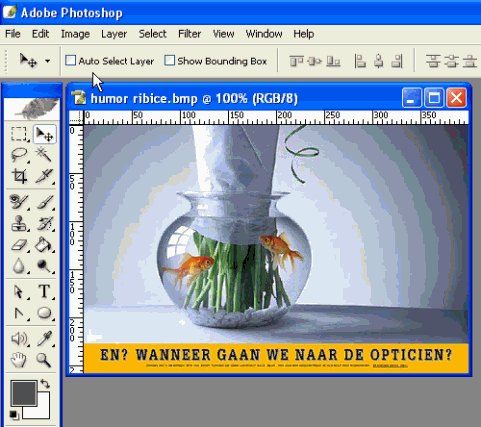
Dodavanje međutonova (engl. dithering) znači da se
neke boje kombinuju, tj. susjedni pikseli
se raspoređuju tako da na ekranu izgleda kao da je dodata nova
boja. U stvari, pikseli zadržavaju prvobitnu boju - ili najbliži
ekvivalent u sistemu indeksiranih boja - što može da se vidi na
jako uvećanom prikazu slike.
Kada radite u režimu Indexed Color, Photoshop
vam nudi veći broj paleta:
-
Exact - Ako izaberete ovu opciju, koristiće se
paleta boja koje se nalaze na RGB slici. Opcija
Exact je dostupna samo ako na originalnoj slici ima
manje od 256 boja.
-
System (Mac OS) - Ova
opcija koristi Macovu sistemsku paletu.
-
System (Windows) - Ova
opcija koristi Windowsovu sistemsku paletu.
-
Web - Paleta Web koristi 216 boja, kao što je
ranije pomenuto. Ako namjeravate da
svoj rad objavite na Webu, najbezbjednije
je da koristite ovu paletu. U suprotnom, može se dogoditi da
nekompatibilne boje ne budu prikazane kada korisnik učita
sliku u čitač Weba (engl. Web browser).
-
Uniform - Boje na paleti Uniform
dobijaju se uzorkovanjem boja iz cijelog
spektra boja.
-
Perceptual - Ova opcija generiše namjensku
paletu dajući prioritet bojama na koje je ljudsko oko
osetljivije.
-
Selective - Opcija Selective daje paletu
sličnu onoj koja se dobija opcijom Perceptual, ali
obuhvata širi opseg boja i zadržava boje za Web.
-
Adaptive - Najbolji izbor za većinu slika u režimu
Indexed Color. Tokom konverzije, ova opcija uzima u
obzir najčešće korišćene boje na originalnoj slici. Pomoću
palete Adaptive dobićete sliku koja najviše liči na
originalnu.
-
Custom - Ako vam ne odgovara nijedna od
ponuđenih paleta, uvijek možete da
napravite sopstvenu. Postupak ćete naći u uputstvu koje ste
dobili uz Photoshop.
-
Previous - Ova opcija pamti i aktivira paletu
koju ste koristili kada ste posljednji
put preveli sliku u režim Indexed Color.
CMYK
Kao što je ranije rečeno, režim CMYK treba da
koristite samo ako pripremate sliku za štampu. Ako prevedete
sliku u režim CMYK neposredno prije
štampe i uzmete u obzir upozorenja o gami, moći ćete da provjerite
da li će vaša lijepa, žuta banana ili
cvet u štampi ispasti blatnjavo braon, a jarkoplavo nebo -
ljubičasto.
Gama je opseg boja koje mogu da se odštampaju
kombinovanjem četiri štamparske boje - cijana, magente, žute i
crne (CMYK). Neke boje su izvan game (engl. out of gamuf)
i ne mogu vijerno da se odštampaju. Vrlo
jarke boje, posebno narandžaste i zelene, često su izvan game pa
dobijate upozorenje o gami (engl. gamut warning) kada prevodite
sliku iz režima RGB u CMYK. Upozorenje o gami
pojavljuje se na paleti Color, u obliku žutog trougla sa znakom
uzvika.
PRELAZAK IZ JEDNOG REŽIMA
BOJA U DRUGI
Da biste konvertovali sliku, izaberite režim boja iz
menija Image
→
Mode. Mada Photoshop za
promjenu režima boja koristi model Lab,
koji ima najširi opseg boja, to nije garancija da će boje poslije
konverzije ostati iste kao na originalnoj slici.
Opšte pravilo je sljedeće, i
ponovo ga naglašavam: radite u režimu RGB čak i ako
pripremate slike za štampu. Prevedite kopiju slike u CMYK
neposredno prije slanja u štampariju. Da
biste vidjeli da li su sve boje na slici
u opsegu CMYK boja, izaberite View
→
Gamut Warning. Ukoliko
nameravate da objavite slike na Webu, takođe koristite RGB, ili
- ako imate problema s veličinom datoteka - koristite Indexed
Color. Kada ovo znate, manje ćete se nervirati što Web
strana koja izgleda divno na kancelarijskom Macintoshu djeluje
čudno na vašem kućnom PC-ju, ili što je žuta boja na odštampanoj
slici braonkasta.
Šta ako
režim koji želite da koristite nije dostupan u meniju Image
→
Mode?
Ne brinite. Tačno je da pojedini režimi ponekad nisu dostupni,
ali uvijek možete da prevedete sliku u
režim Lab, a zatim u željeni režim. Na primjer,
ako ste napravili ili učitali
sliku u režimu Indexed Color, opcija CMYK
neće biti dostupna. Imate dvije
mogućnosti: prevedite sliku u Lab ili u RGB, a
zatim u CMYK. Ali, budite oprezni. Provjerite
da li su boje koje ste dobili baš one koje želite. Možda ćete
morati dodatno da podesite boje u režimu CMYK da bi
slika, kada se odštampa, izgledala kao na ekranu.
Boja je važna
Ljudsko oko je veoma osjetljivo
čak i na najmanje varijacije boje. Zamislite na trenutak nešto
poznato - konzervu koka-kole. Kladim se da biste, kada bi vam
neko pokazao dva uzorka crvene boje, bez mnogo oklijevanja
izabrali pravu crvenu i razlikovali je od, na primer, crvene
koja se koristi na naslovnoj strani časopisa Time. Kad biste vidjeli
konzerve koka-kole čija se boja malo razlikuje od uobičajene, vjerovatno
biste mislili da im je istekao rok trajanja ili da su lažne.
Većina ljudi je potpuno svjesna i vrlo
malih promjena
boje. Zbog toga je boja veoma važna pri reklamiranju proizvoda.
|